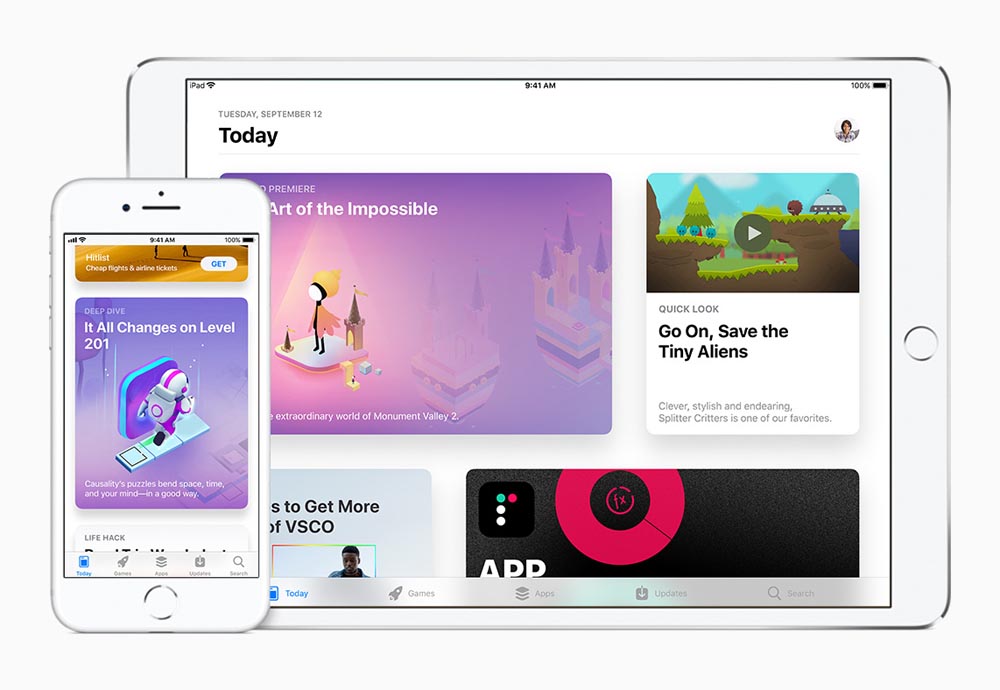Aktualizacja: Apple udostępniło finalną wersję iOS 11.
iOS 11 – oficjalna lista WSZYSTKICH nowości
***
Już jutro premiera iOS 11 – najnowszego mobilnego systemu operacyjnego z Cupertino, który da nowe życie Twojemu iPhone’owi, a przede wszystkim iPadowi. Przeczytaj dokładnie nasz poradnik, żeby dobrze przygotować się do instalacji finalnej wersji iOS 11.
1. Kiedy dokładnie będzie dostępny iOS 11?
iOS 11 będzie dostępny we wtorek, 19 września.
Apple zazwyczaj udostępnia nowe OS-y o godzinie 10:00 czasu lokalnego w Cupertino, czyli o 19:00 czasu polskiego. Ostatnio jednak nowe bety ukazywały się kila/kilkanaście minut przed 19:00, więc jest szansa, że iOS 11 też pojawi się nieco wcześniej.
W pierwszych minutach/godzinach serwery Apple mogą być przeciążone, więc możliwe jest, że uda Ci się dokonać aktualizacji dopiero po dłuższej chwili.
2. Które urządzenia są kompatybilne z iOS 11?
iOS 11 będzie działał na:
- iPhone 5s, 6, 6 Plus, 6s, 6s Plus, SE, 7, 7 Plus
- iPad Air 1, 2
- iPad 5-tej generacji (2017)
- iPad Pro 9,7″, 10,5″, 12,9″ (1. i 2. generacji)
- iPad mini 2, 3, 4
- iPod touch 6-tej generacji
Zobacz: Porównanie szybkości: iOS 11 vs. iOS 10.3.3 na starszych urządzeniach
Oczywiście iPhone 8 i iPhone 8 Plus, które trafią na rynek już w piątek, również będą działały na iOS 11.
3. Przed instalacją
Zanim zainstalujesz iOS 11, koniecznie zrób kopię zapasową całego urządzenia.
- Archiwizacja w iCloud
Nawet, jeśli masz włączony automatyczny backup do iCloud (Archiwum iCloud), warto zrobić kopię zapasową tuż przed aktualizacją: Ustawienia -> iCloud -> Archiwum -> Archiwizuj teraz.
- Archiwizacja na komputerze
Oprócz backupu w chmurze, warto zrobić też szyfrowana kopię zapasową na komputerze. W tym celu:
a) podłącz urządzenie do komputera;
b) uruchom iTunes;
c) idź do: iPhone/iPad/iPod touch -> Podsumowanie -> Kopie zapasowe -> Archiwizuj automatycznie;
d) wybierz “Ten komputer” -> “Archiwizuj teraz”.
Po wykonaniu kopii zapasowej możesz wrócić do automatycznego archiwizowania w iCloud: Archiwizuj automatycznie -> iCloud.
Zanim iOS 11 będzie dostępny do pobrania, sprawdź też, czy na pewno korzystasz z najnowszej wersji iOS, czyli aktualnie iOS 10.3.3 (Ustawienia -> Ogólne -> Uaktualnienia). Jeśli nie, zaktualizuj do wersji 10.3.3 – to powinno zapewnić bezproblemową i szybszą aktualizację do iOS 11.
Z tych samych względów upewnij się też, że używasz najnowszej wersji iTunes – 12.7 (jeśli będziesz aktualizować przez iTunes).
4. Zwolnij miejsce
iOS 11 będzie wymagało około 2 GB wolnego miejsca. Jeśli tyle nie masz, możesz np. usunąć aplikacje, z których nie korzystasz, usunąć lub wysłać do chmury część zdjęć i filmów, czy opróżnić pamięć niektórych programów.
Ilość dostępnego miejsca na dysku i ilość miejsca zajętego przez poszczególne aplikacje sprawdzisz w Ustawienia -> Ogolne – Dysk i użycie iCloud -> Zarządzaj dyskiem
5. Czy wszystkie moje aplikacje będą działać pod iOS 11?
Nie – ponad 180 tys. aplikacji, które obecnie znajdują się w App Store na pewno nie będzie działać. W applowskim sklepie z programami tyle jest właśnie aplikacji 32-bitowych, których wsparcie kończy się wraz z iOS 10.
Listę wszystkich aplikacji 32-bitowych zainstalowanych na Twoim urządzeniu znajdziesz w Ustawienia -> Ogólne -> To urządzenie… -> Programy.
A co z innymi aplikacjami? Choć iOS 11 jest dostępny dla deweloperów już od czerwca i większość z nich przygotowała już kompatybilną z nowym OSem wersję swojej aplikacji, prawdopodobnie znajdą się tacy, którzy nie zdążyli z aktualizacją i ich aplikacje mogą nie działać poprawnie pod iOS 11 już w dniu jego premiery.
Dlatego jeśli jest aplikacja, z której musisz korzystać nieprzerwanie, wstrzymaj się z jej aktualizacją do momentu, aż zostanie ona zaktualizowana pod iOS 11.
Jeszcze przed zrobieniem kopii zapasowej urządzenia (przez aktualizacją), otwórz App Store i w zakładce Uaktualnienia sprawdź, czy wszystkie aplikacje są zaktualizowane do najnowszych wersji.

6. Jak pobrać/zainstalować nowy iOS?
iOS 11 będzie można zainstalować na trzy sposoby:
1) bezpośrednio z urządzenia: poprzez tzw. OTA (over the air) update, wchodząc w Ustawienia -> Ogólne -> Uaktualnienia -> Zainstaluj.
2) przez iTunes (automatycznie): podłączając urządzenie do komputera (Mac lub Windows) i uruchamiając iTunes. Program sam powiadomi nas o dostępności nowego iOS i możliwości pobrania i zainstalowania go. Jedyne, co trzeba zrobić, to wyrazić zgodę na aktualizację.
Przy tej metodzie iTunes sam stworzy kopię zapasową naszego urządzenia przed rozpoczęciem aktualizacji.
3) poprzez iTunes (ręcznie): jeśli powyższe dwie metody z jakichś powodów zawiodły, możesz pobrać plik z aktualizacją z serwerów Apple (linki znajdziesz tutaj po udostępnieniu iOS 11), a następnie zainstalować nowy system manualnie w iTunes:
a) pobierz plik odpowiedni dla Twojego urządzenia;
b) uruchom iTunes;
c) program poinformuje Cię o dostępności aktualizacji
d) trzymając wciśnięty przycisk option/alt kliknij w przycisk “Aktualizuj” (Update) i wskaż pobrany przed chwilą plik z aktualizacją
e) potwierdź i iTunes rozpocznie uaktualnianie Twojego urządzenia do iOS 11.
Powodzenia!
7. Po aktualizacji
Po skończeniu aktualizacji, na Twoim urządzeniu wyświetli się ekran powitalny (“Hello” w różnych językach). System poprosi Cię o wybranie języka, połączenie się z Wi-Fi, hasło do iCloud (Twoje Apple ID), wybór kilku dodatkowych ustawień i zapyta, z której kopii zapasowej odtworzyć stan urządzenia sprzed aktualizacji. Zdecyduj, czy wolisz odtworzyć backup z komputera, czy z iCloud i po chwili Twój iPhone/iPad/iPod touch będzie gotowy do akcji.
Berrolia – poznaj historię powstania jednego z najlepszych uchwytów samochodowych na świecie
Posłuchaj najnowszego odcinka ThinkApple Podcast – iPhone IKS (i inne nowości)
Więcej o iOS 11:
- Nagrywanie ekranu z dźwiękiem z mikrofonu
- Nowy format zapisu zdjęć i wideo pozwala zaoszczędzić nawet 50% miejsca
- Nowości w iOS 11: natywne wsparcie dla audio w bezstratnym formacie FLAC
- 69 nowych emoji, które jesienią powinny trafić do iOS 11
- Czekaliście na to od dawna – ARKit pozwoli na szybkie pomiary odległości przy użyciu kamery iPhone’a
- Szybkie wyłączanie transmisji danych przez sieć komórkową z centrum sterowania
- Błyskawiczne łączenie z WiFi po zeskanowaniu kodu QR na routerze
Podłącz się do nas na Twitterze lub Facebooku żeby nie przegapić żadnych informacji ze świata Apple.